Како да се сетите е-поште у Гмаил-у помоћу апликације или веб претраживача
Мисцелланеа / / April 03, 2023
Док је лекторирање е-поште неопходно, увек постоје тренуци када вам нешто пропусте. То може бити било шта, од једноставне грешке у куцању до слања погрешном примаоцу. А ако на крају кликнете на дугме за слање, онда је добро као нестало. Али да ли је? Са функцијом опозива сада можете опозвати слање е-поште у Гмаил-у.
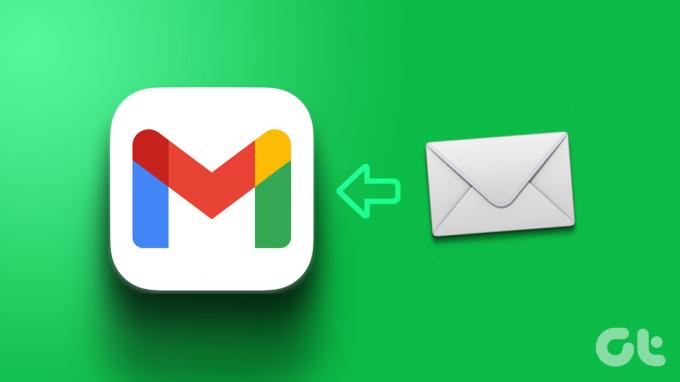
Пошто је Гмаил услуга заснована на облаку, све поруке е-поште се држе у облаку пре него што стигну у пријемно сандуче пошиљаоца. Ово вам омогућава да извучете послату е-пошту из облака чак и након што притиснете дугме за слање. Дакле, хајде да погледамо све начине на које можете да се сетите е-поште у Гмаил-у.
Белешка: Уверите се да сте се пријавили на свој Гмаил налог пре него што наставите.
Како опозвати е-пошту у Гмаил-у на иПхоне или Андроид апликацији
Можете да опозовете слање е-поште у мобилној апликацији Гмаил. Ово ће вам дати времена да поново прегледате и унесете исправке у било коју послату е-пошту. Међутим, овај искачући прозор је доступан само неколико секунди и ако нестане пре него што кликнете на њега, не можете поништити слање е-поште. Ево како то да урадите на свом Андроид или иОС уређају.
Корак 1: Отворите мобилну апликацију Гмаил и кликните на дугме за слање.
Отворите апликацију Гмаил за иОС
Отворите апликацију Гмаил за Андроид
Корак 2: Када се е-пошта заврши са слањем, на дну екрана ће се појавити порука. Овде кликните на Поништи.
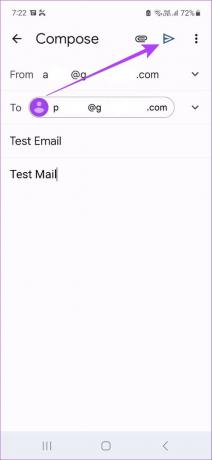

Након што порука е-поште не буде послата, нацрт е-поште ће се поново отворити у прозору за писање поруке. Направите потребне измене и пошаљите поново ако желите.
Белешка: Ако сте већ заказали е-пошту, можете измените или откажите заказану е-пошту у Гмаил-у уместо да чекате да га Гмаил пошаље, а затим да га опозове.
Како опозвати слање е-поште у Гмаил-у помоћу веб претраживача
Док вам мобилна апликација Гмаил омогућава да опозовете слање е-поште, Гмаил апликација за десктоп рачунаре долази са мало више функционалности и контроле. Омогућава вам не само да опозовете е-пошту, већ и омогућите подешавања за опозив слања и подесите тајмер за опозив. Читајте даље да бисте сазнали како.
Како омогућити опозив слања у Гмаил-у
Иако је функција поништавања слања обично омогућена у Гмаил-у, ако не можете да је користите, можда би било вредно проверити мени подешавања Гмаил-а и ручно је омогућити. Поред тога, можете променити и временско ограничење за опозив е-поште. Пратите доле наведене кораке да бисте то урадили.
Корак 1: Отворите Гмаил у свом веб прегледачу.
Отворите Гмаил у веб претраживачу
Корак 2: Кликните на икону подешавања.
Корак 3: Затим кликните на „Погледајте сва подешавања“.
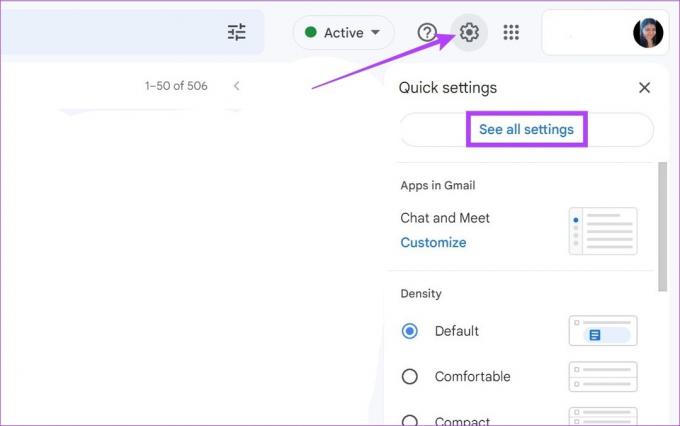
4. корак: Овде се померите надоле до Опозови слање и кликните на падајући мени „Период за отказивање слања“.
5. корак: Промените време према вашим жељама. Максимално време које можете да подесите је 30 секунди.
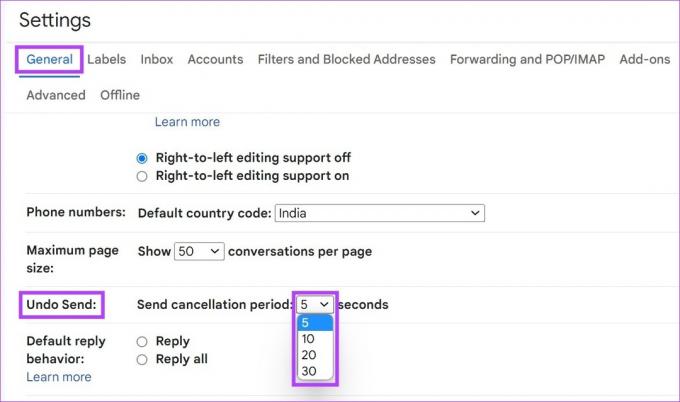
Корак 6: Када завршите, померите се до дна и кликните на Сачувај промене.

Ово не само да ће омогућити опозив слања у Гмаил-у, већ ће и подесити време опозива на оно што желите. Сада ћете бити преусмерени на своју Гмаил почетну страницу где можете покушати да користите ову функцију.
Опозови слање е-поште у Гмаил-у
Када је функција опозива слања омогућена у Гмаил-у, сада је време да погледате корак по корак како можете да је користите за опозив слања е-поште.
Корак 1: Отворите своју е-пошту у Гмаил-у и кликните на дугме за слање.
Након што је Гмаил пошаље, у доњем левом углу ће се појавити порука. У зависности од подешеног времена, биће видљиво 5, 10, 20 или 30 секунди.
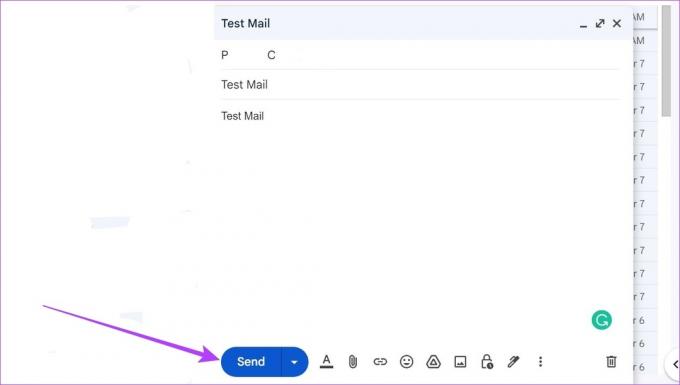
Корак 2: Овде кликните на Поништи.
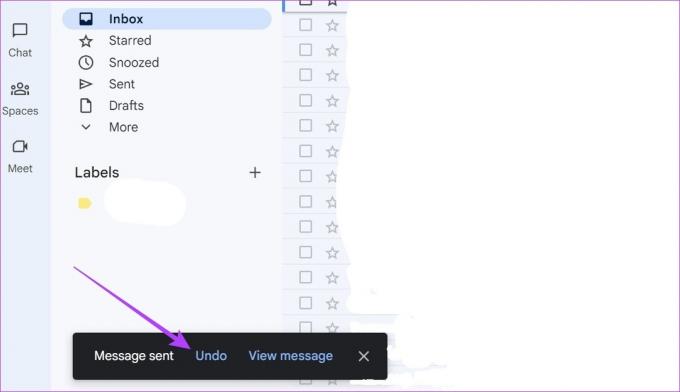
Након што се порука е-поште опозове, она ће се поново отворити у прозору за писање е-поште. Можете да извршите потребне измене и пошаљете опозвану е-пошту у Гмаил-у као и обично.
Честа питања за е-пошту у Гмаил-у
Да можете закажите имејл у Гмаил-у. Након што је порука е-поште састављена, кликните на икону стрелице надоле поред ставке Пошаљи. Затим кликните на Закажи слање. Ово ће вам омогућити да изаберете датум и време за заказивање е-поште.
Након што кликнете на Поништи, опозвана е-порука ће се поново отворити у прозору за писање поруке. Унесите одговарајуће измене, а затим кликните на Пошаљи да завршите слање е-поште.
Као што је раније речено, опозване поруке е-поште ће се поново отворити у прозору за писање. Ако више не желите да поново шаљете е-поруку, тада у доњем десном углу прозора за писање кликните на икону смећа да бисте избрисали нацрт е-поште. Ово ће избрисати опозвану е-пошту.
Не, када опција Поништи нестане, е-порука ће бити послата и пошиљалац више не може да је опозове.
Исправи своје грешке
Могућност опозива е-поште у Гмаил-у може вам помоћи да поправите грешке као што су правописне грешке, погрешни прилози итд., чак и након што притиснете дугме за слање. Надамо се да вам је овај чланак помогао да разумете како то функционише. Поред тога, ако сте забринути због слања поверљивих информација путем е-поште, погледајте како да користите поверљиви режим у Гмаил-у.
Последњи пут ажурирано 14. марта 2023
Горњи чланак може садржати партнерске везе које помажу у подршци Гуидинг Тецх. Међутим, то не утиче на наш уреднички интегритет. Садржај остаје непристрасан и аутентичан.
ДА ЛИ СИ ЗНАО
Гмаил-ово дугме Поништи слање вам омогућава да се сетите својих мејлова. Међутим, то вам даје само прозор од десет секунди да то урадите.



